広告をブロックするソフト
ソースネクスト様よりAdLockを使わせてもらいました。
広告ブロックソフト「AdLock」(アドロック)の詳細はこちら ![]()
AdLock マルチデバイス(9台)は無期限版 ダウンロード版と1年版 ダウンロード版があります。
| AdLock マルチデバイス(9台) 無期限版 ダウンロード版 |
AdLock マルチデバイス(9台) 1年版 ダウンロード版 |
| 19,800円 | 6,800円 |
| OS:Windows 7 以上 Android 7 以上 iOS 12 以上 MacOS 15 以上 その他:上記のOSが快適に動作する環境、インターネット接続 |
OS:Windows 7 以上 Android 7 以上 iOS 12 以上 MacOS 15 以上 その他:上記のOSが快適に動作する環境、インターネット接続 |
表示速度がアップやデータ通信量節約やバッテリーの節約が期待されます。
ただ使った感じでは体感は遅かったですが速度をチェックしたら同じくらいの速度が出ていました。
広告ブロックソフト「AdLock」(アドロック)の購入はこちら ![]()
当サイトでの表示がどう変わったか?

IOSの画面です。左がAdLockを使わない状態です。右がAdLockを使った画像です。Web閲覧時の広告ブロックとシステム全体保護をオンにしています。
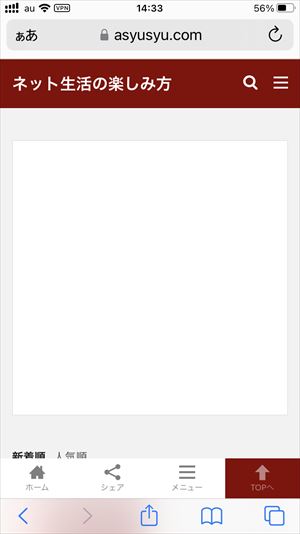
こちらはWeb閲覧時の広告ブロックをオフにしてシステム全体保護をオンにした状態です。広告のスペースが広がった状態です。
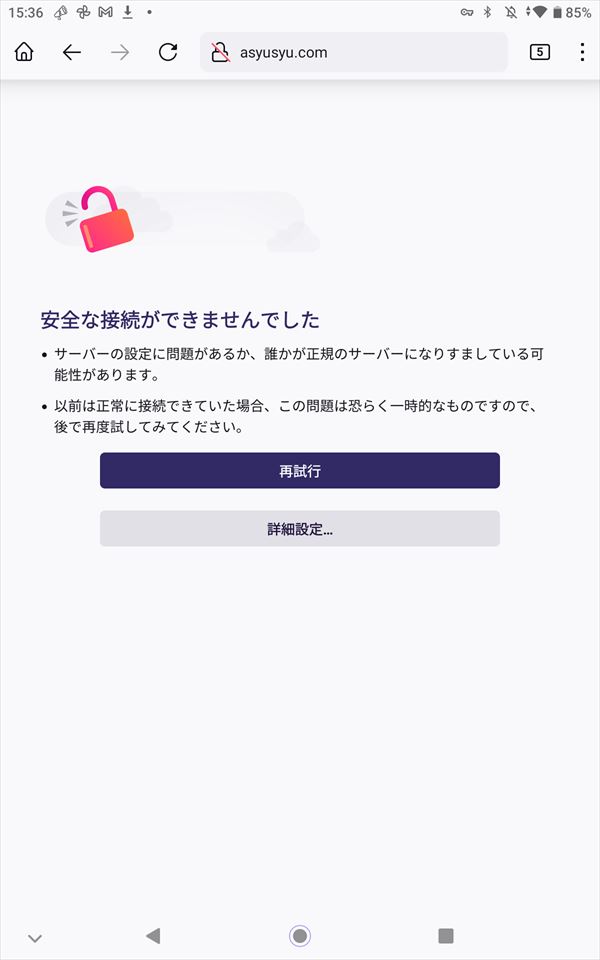
WindowsとIOSのFirefoxのブラウザでは広告ブロックされましたがandroidだと上記のように安全な接続が出来ませんでしたと表示されました。
スマホやパソコンでネットに接続すると見たいものが見られなくなってしまう広告があります。そんな広告をブロックするソフトです。
iPhoneとandroidのタブレットとWindowsのパソコンでソフトをインストールして使いました。YouTubeはパソコンだと広告の表示が消えますがアプリだとそのままです。iosやandroidでYouTubeを観る場合、共有からAdLock プレイヤーで観ると広告は表示されませんでした。
ブラウザの広告は消えるのと消えないのがありました。リスティング広告は表示されなかったですがバナー広告は消えたり消えなかったり。テキスト広告はそのまま表示されていますがブラウザによってスペースが出来たりしました。画像広告はそのまま表示されました。
メリットはたくさんある広告の表示が消えることです。デメリットは重くなったりフリーズしました。フリーズする時はAdLockのアプリでオンとオフを切り替えると解消しました。またサイトによって正しく表示されない場合も。その場合はホワイトリストにアドレスを入れると表示されました。
広告ブロックソフト「AdLock」(アドロック)の購入はこちら ![]()
AdLockの登録
ソースネクストのホームページにログインして製品のユーザー登録をしました。
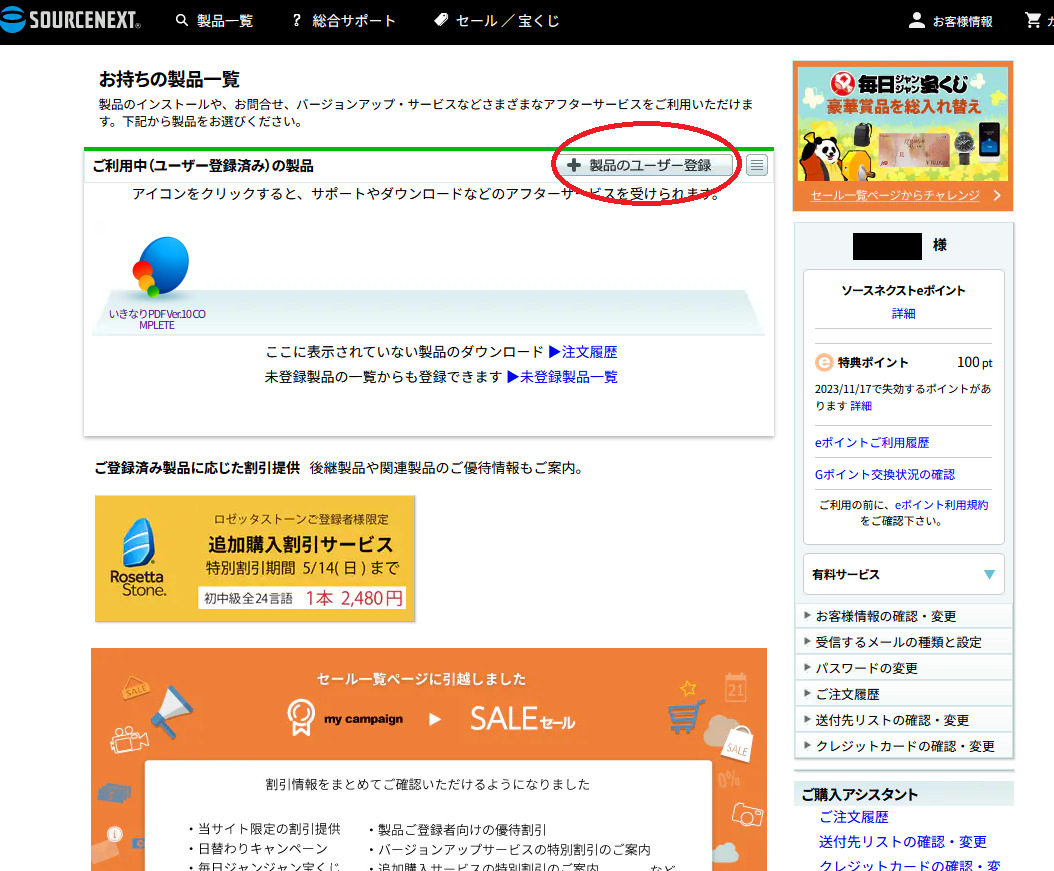
製品のユーザー登録があるのでそこをクリックします。
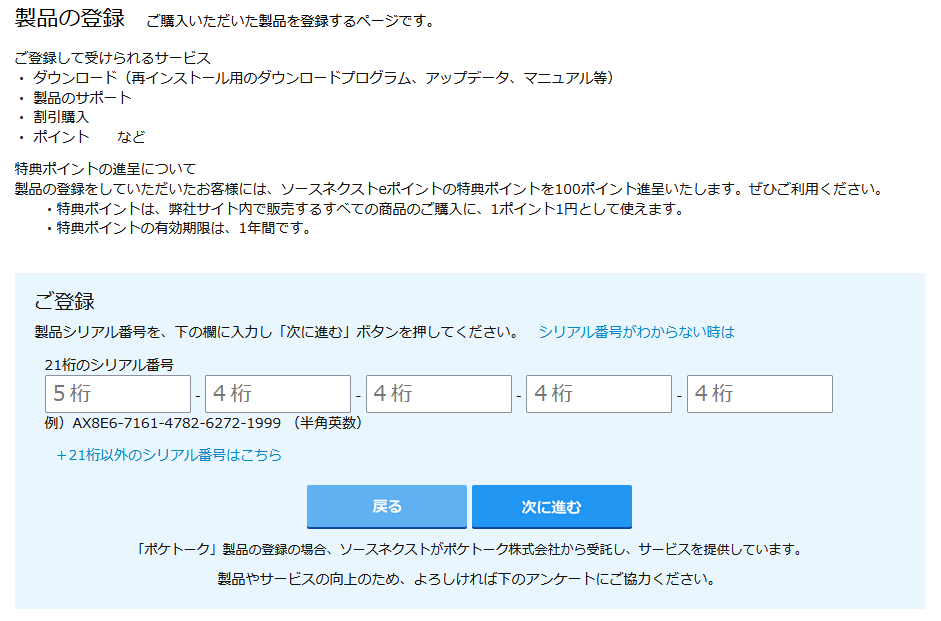
クリックすると製品登録の画面になります。製品の登録をするとソースネクストeポイント100ポイントがもらえます。
登録の画面では21桁のシリアル番号を入力します。
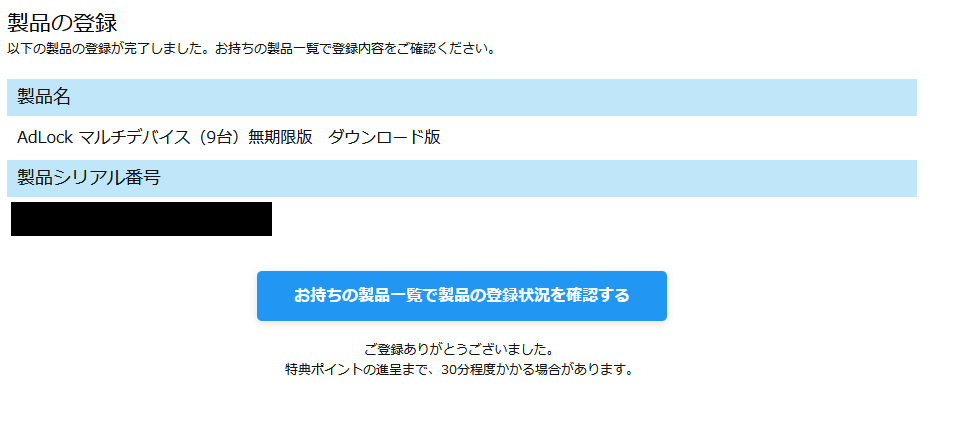
製品登録が終わると製品名と製品シリアル番号が確認できます。
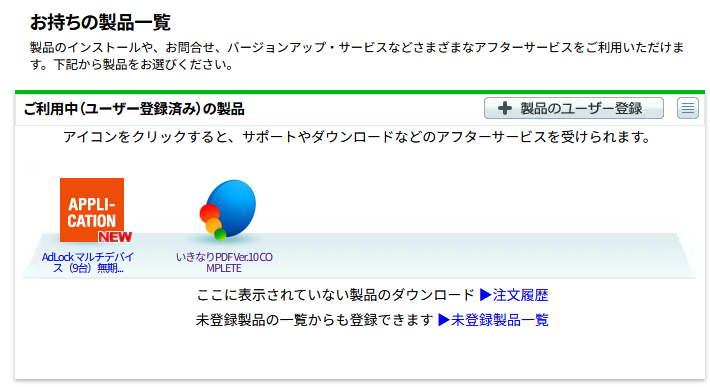
お手持ちの製品一覧に戻るとAdLock マルチデバイス(9台)無期限版 ダウンロード版の表示があります。AdLock マルチデバイス(9台)無期限版 ダウンロードをクリックして画面を進めます。
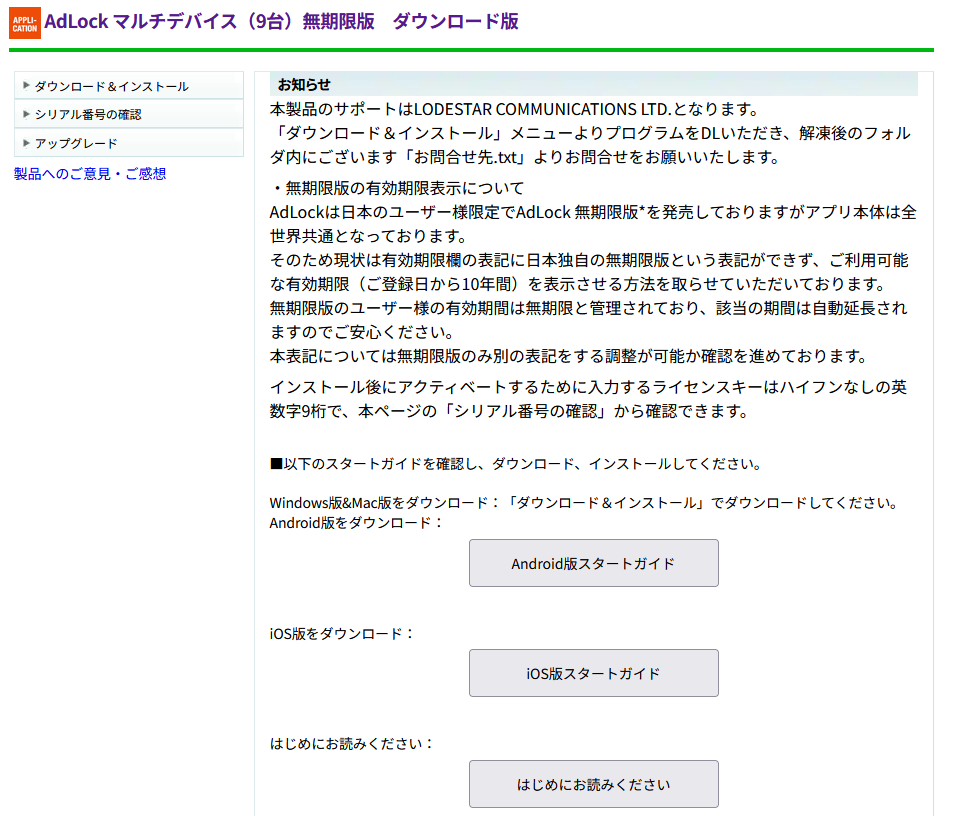
こちらではスタートガイドがあります。こちらで各デバイスのインストール方法などを確認できます。
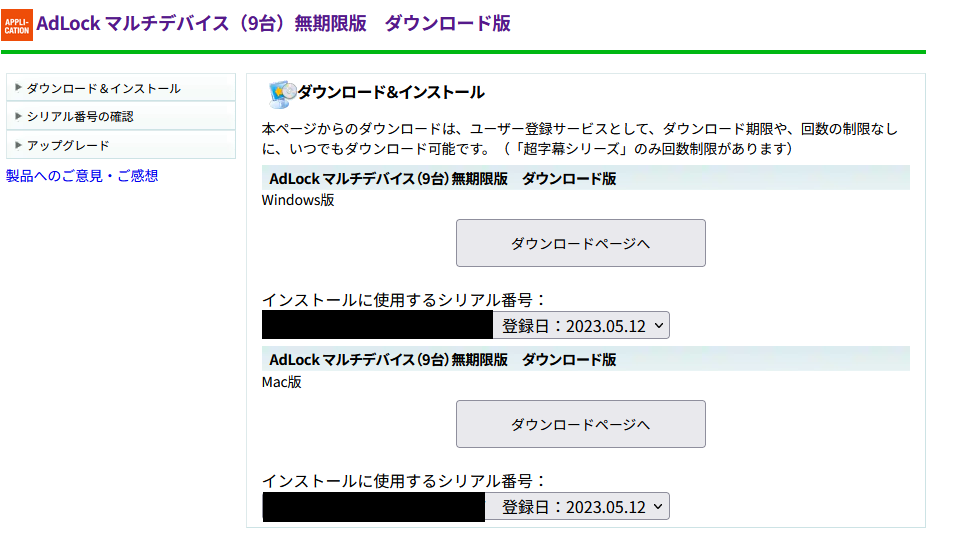
左上のダウンロード&インストールをクリックするとWindows版とMac版がダウンロードできます。
iPhoneにインストール
普段使っているスマートフォンのiPhoneにインストールしました。App storeから「AdLock」を検索し入手します。
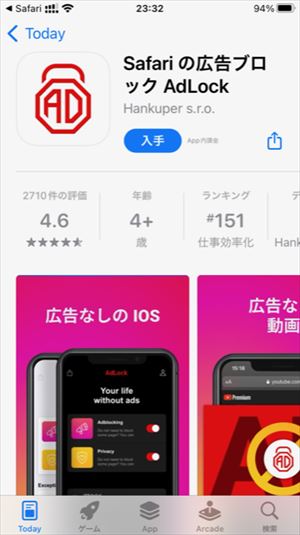
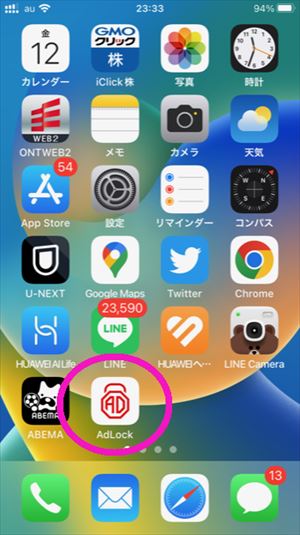
「AdLock」のアイコンが追加されました。
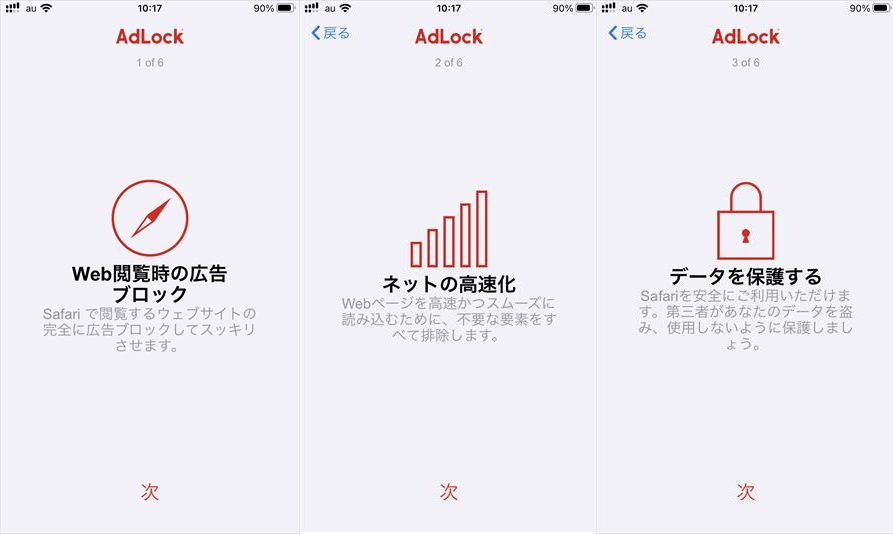
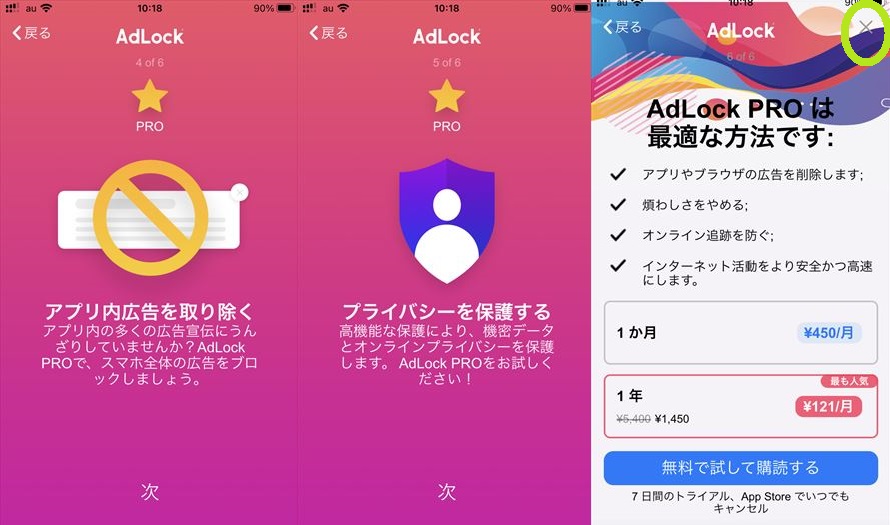
「AdLock」を開いて画面を進めます。無料で試して購読するが表示されますが既にアカウントがあるのでこのボタンは押しません。
右上にある×をタップします。
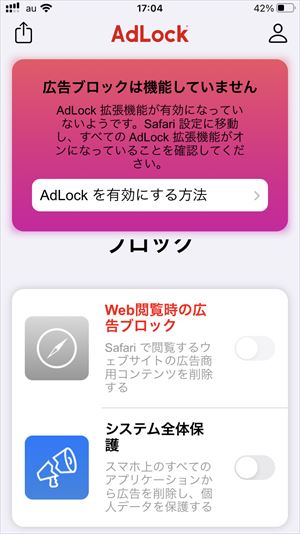
アクティベーションするにはライセンスキーが必要です。
右上のボタンをタップします。
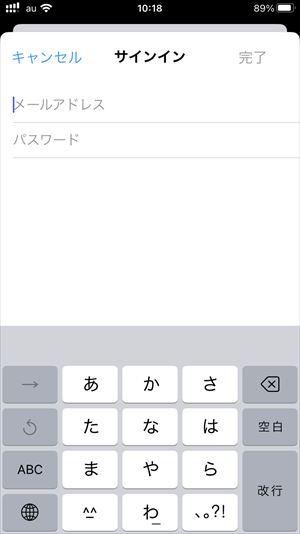
サインインと出て分かりにくいですがメールアドレスにはライセンスキーを入力しパスワードは空白で完了を押します。
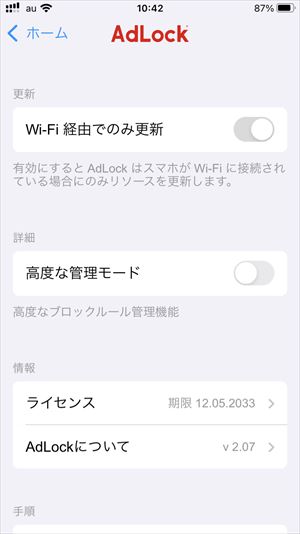
AdLockのホームに戻ったら設定の中にあるライセンスの期限を確認します。無制限の場合、仕様上10年後のの日付になっていますがその後も使えるようになります。
初期設定はAdLockにホームに戻ります。
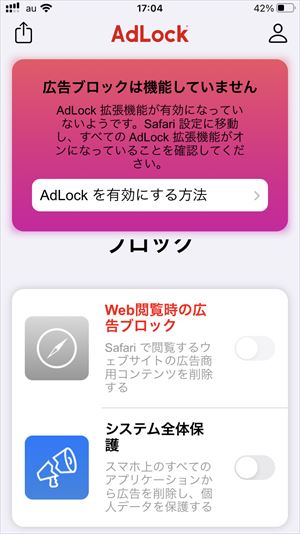
AdLockを有効にする方法が表示されている場合、まだ接敵が出来ていません。こちらの画面をタップしてくと設定画面が出ます。
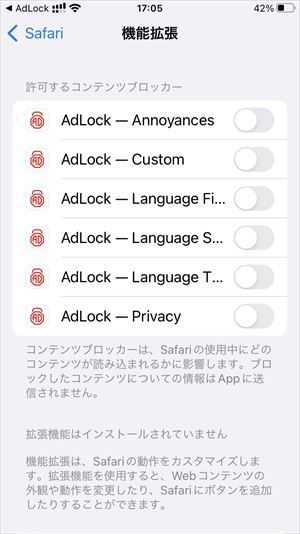
この画面はiPhoneの設定画面のsafariの場所からも表示できます。
オフになっているので全てオンにします。
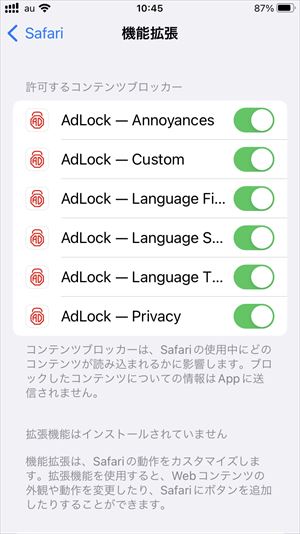
全てオンにするとAdLockが使えるようになります。
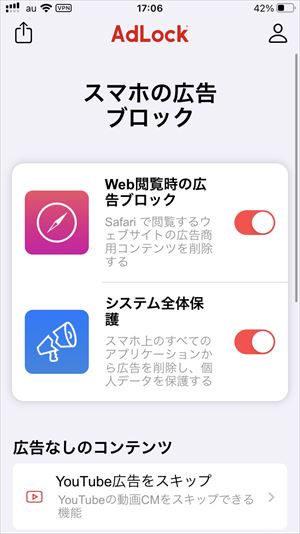
AdLockのホームのスマホ広告のブロックをオンにすると利用できます。
AdLockを使ってYouTube広告を非表示
Web閲覧時の広告ブロックはSafariに表示される広告をブロックしてくれます。システム全体保護はアプリの広告をブロックしてくれます。
下にYouTube広告をスキップとあります。こちらは画面を開くとスキップできる方法を紹介するだけです。YouTubeのアプリでは広告はブロックされずそのまま流れます。
例としてソーネクストのポケトークの画面で紹介します。
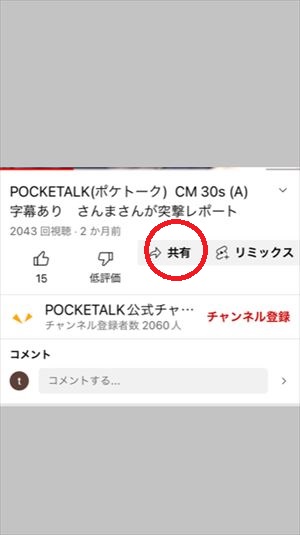
ブロックしたい場合には動画の画面で共有をタップします。
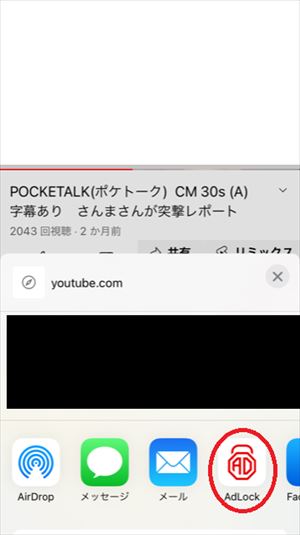
共有のところにAdLockが無ければその他をタップします。その他をタップするとAdLockが出てくるのでタップします。
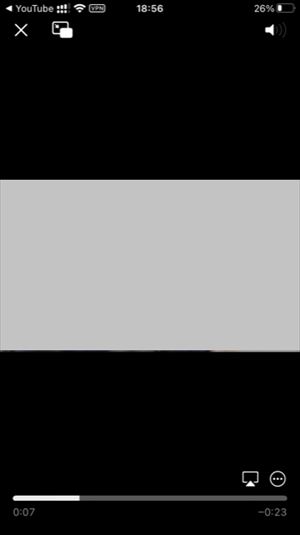
AdLockで動画が再生されます。ピクチャーインピクチャーと再生速度の変更が出来ます。
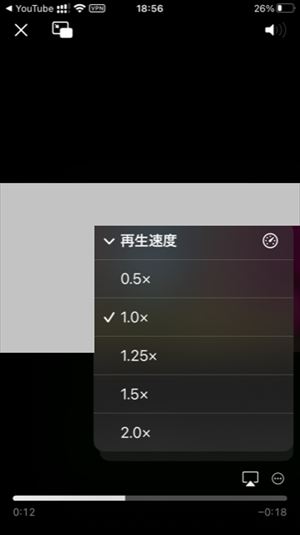
再生速度も変更できます。
androidにインストール
androidのインストールはQRコードを読み取るかURLからインストールします。
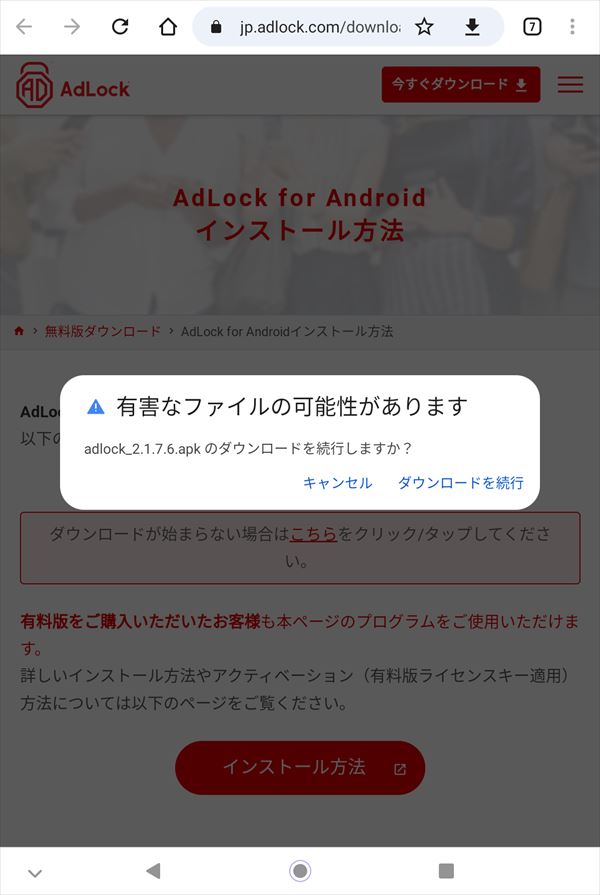
そのままダウンロードを続行します。ダウンロード後にインストールします。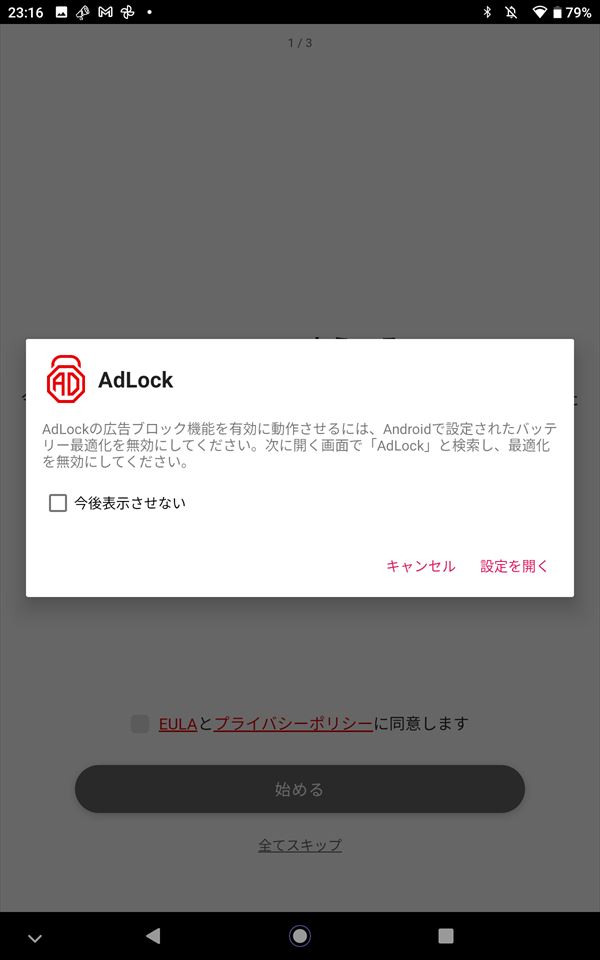
バッテリーの最適化を無効にしてくださいとあったので無効にしました。
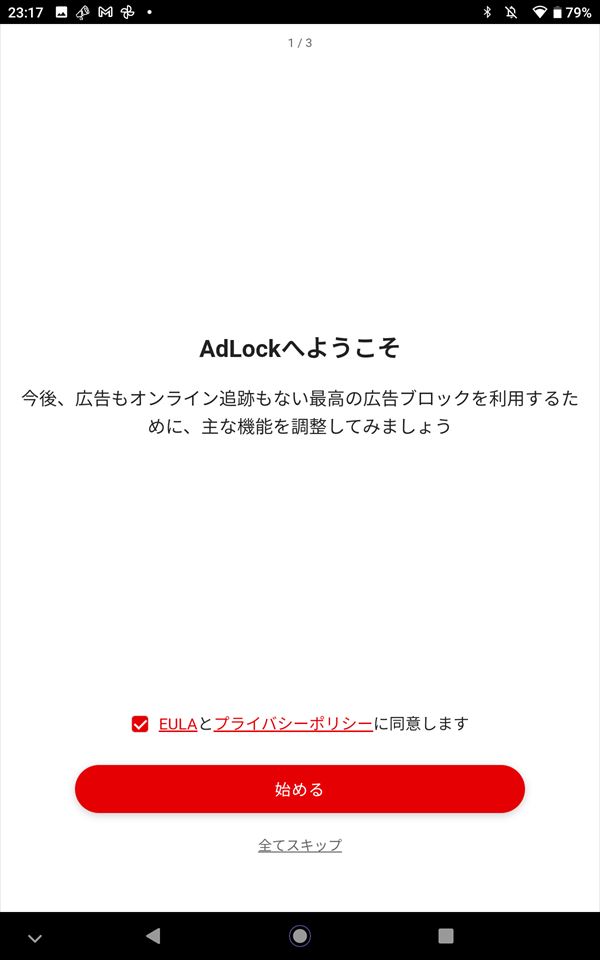
EULAとプライバシーポリシーに同意して始めるをタップします。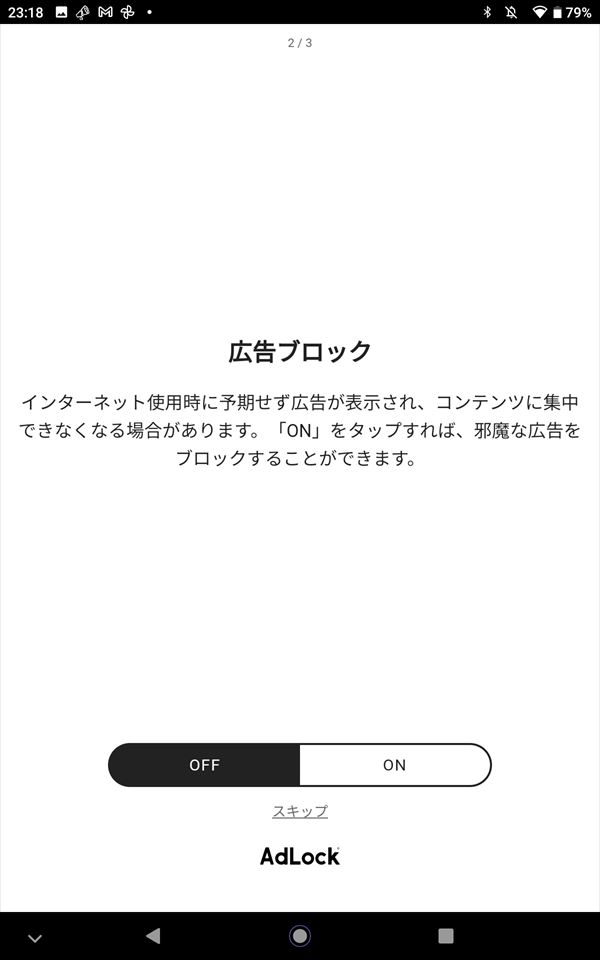
広告ブロックがオフになっているのでオンにします。
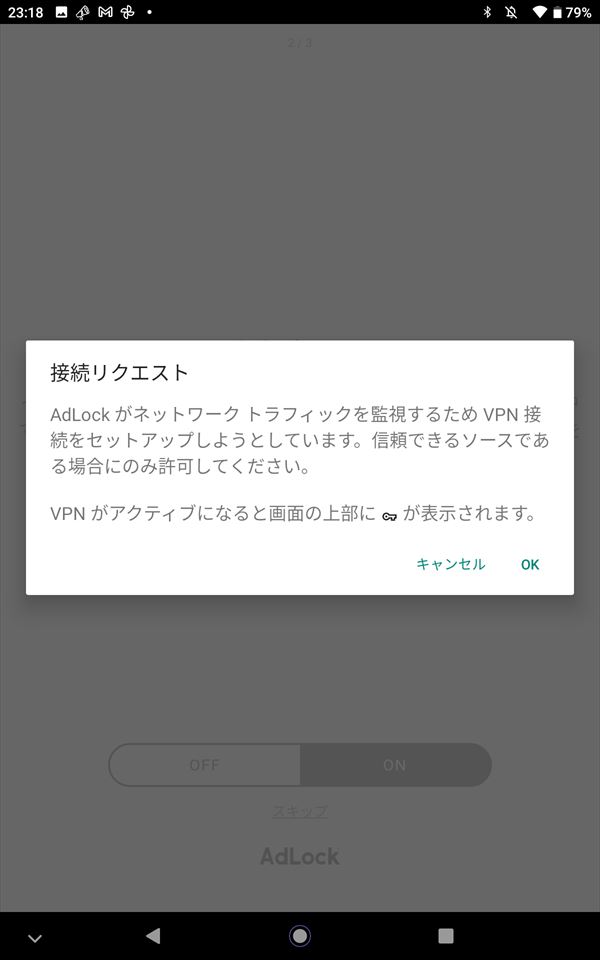
接続リクエストの画面ではそのままOKをタップします。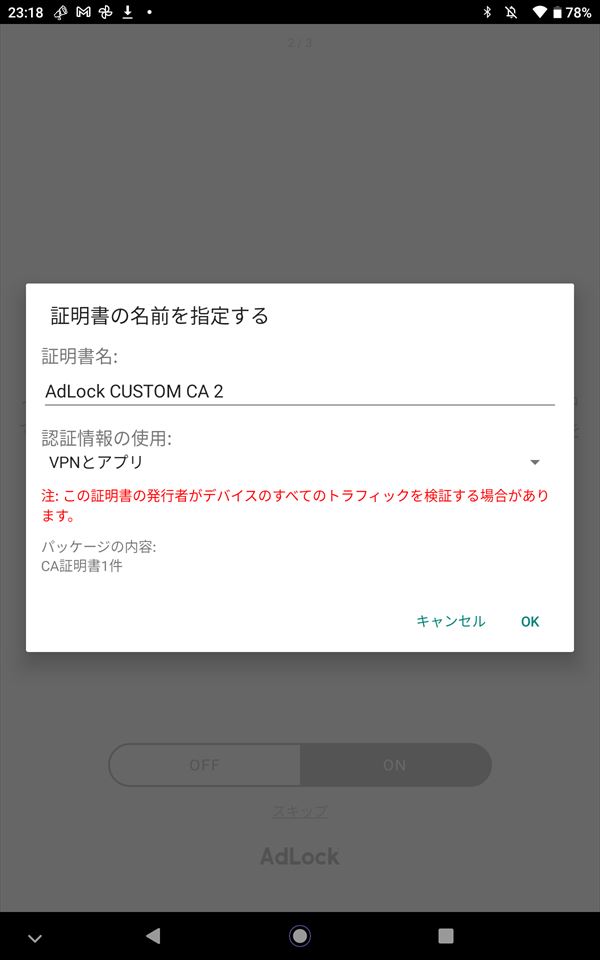
署名署名はそのままでOKをタップします。
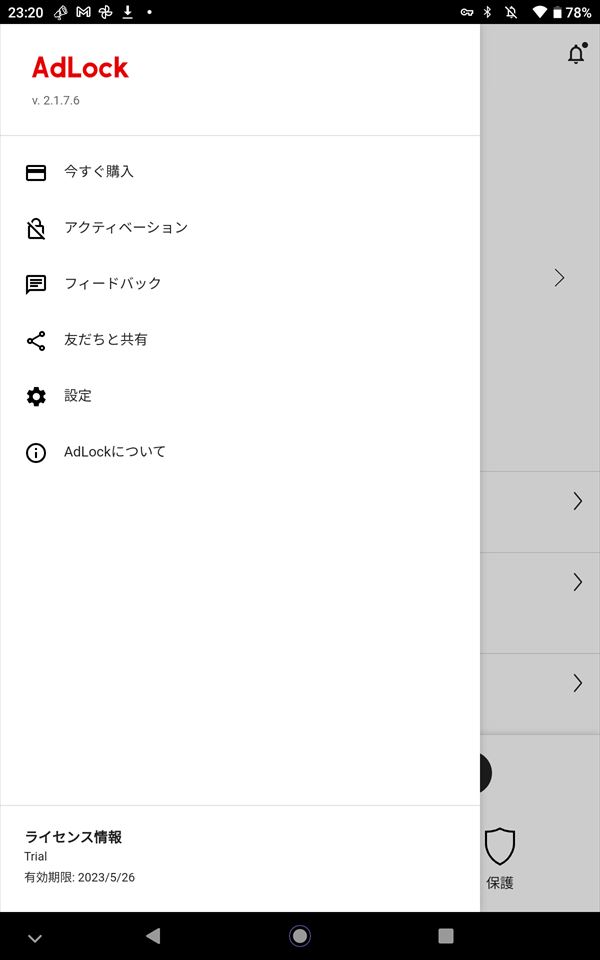
アクティベーションは左上の設定ボタンをタップします。その中にアクティベーションがあります。
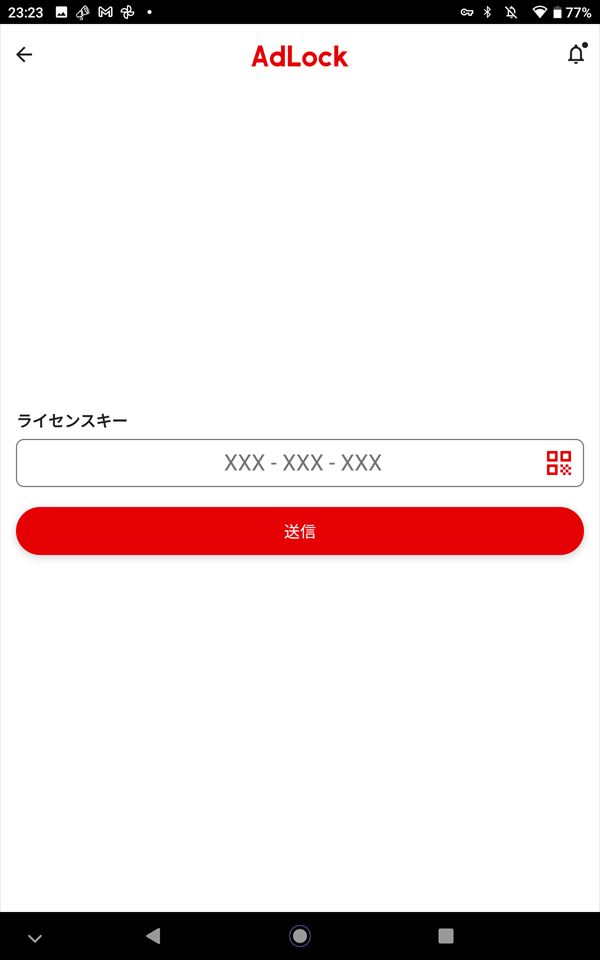
こちらにライセンスキーを入力し送信します。
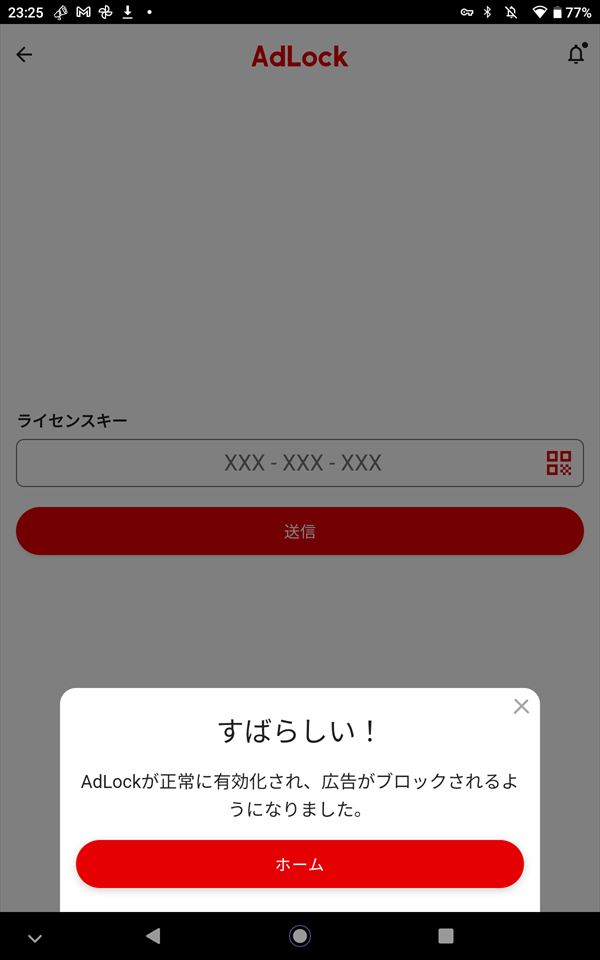
AdLockが正常に有効化されと表示されました。
androidでYouTubeを広告なし観る方法
YouTubeのアプリでは広告が入ります。広告なしで観るにはAdLock プレイヤーを使います。
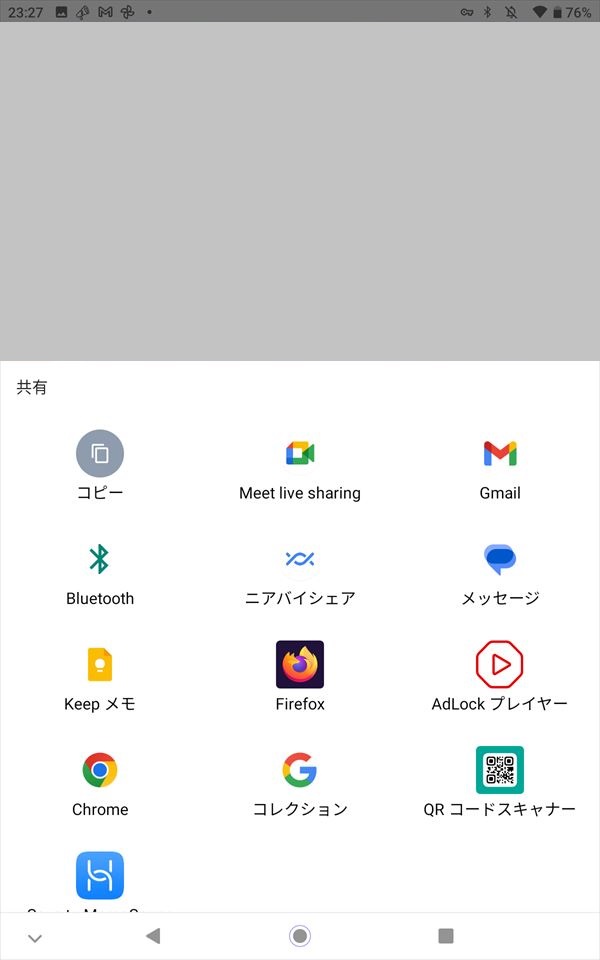
観たい動画の画面にある共有をタップします。その中にあるAdLock プレイヤーをタップします。
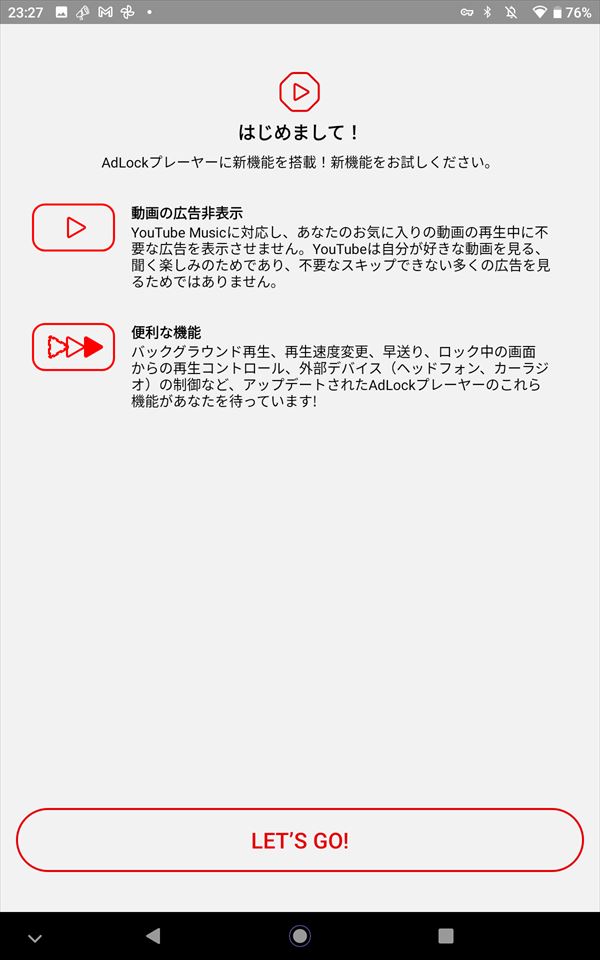
AdLock プレイヤーの紹介が出るのでそのままLET’S GO!をタップします。
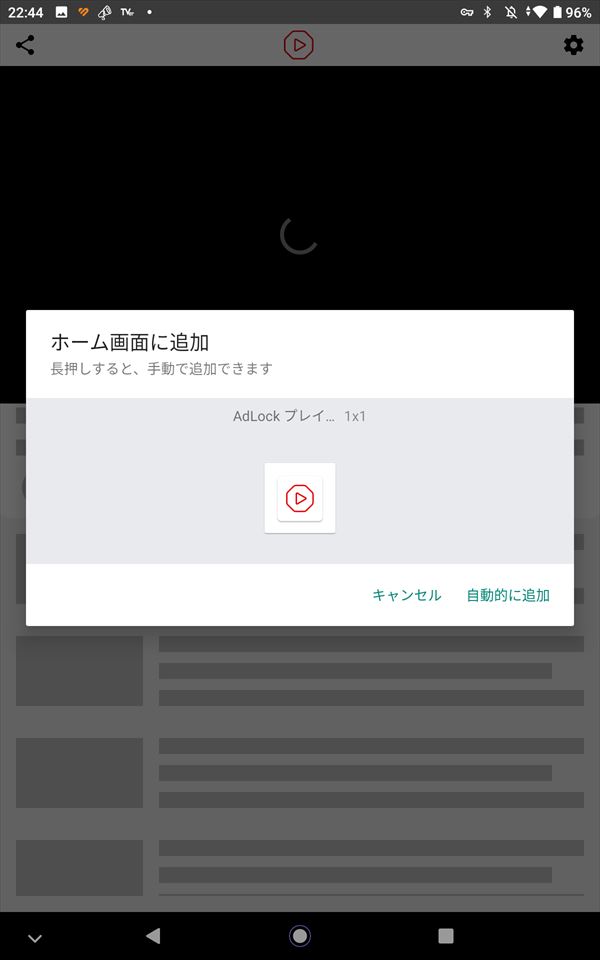
ホーム画面にAdLock プレイヤーを追加するか聞かれます。追加するので自動的に追加をタップします。
例としてソースネクストの動画で紹介します。
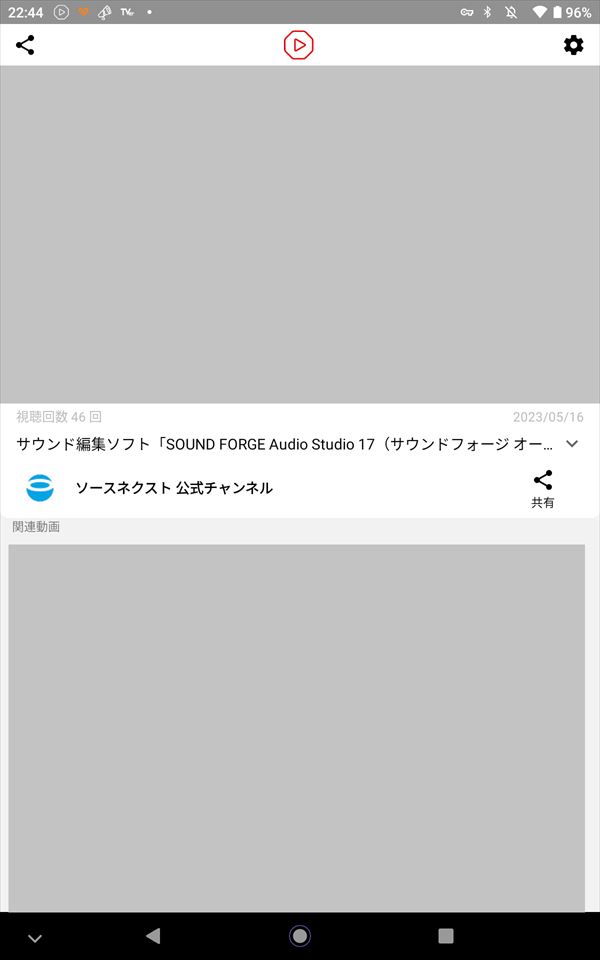
広告なしで動画が観られます。
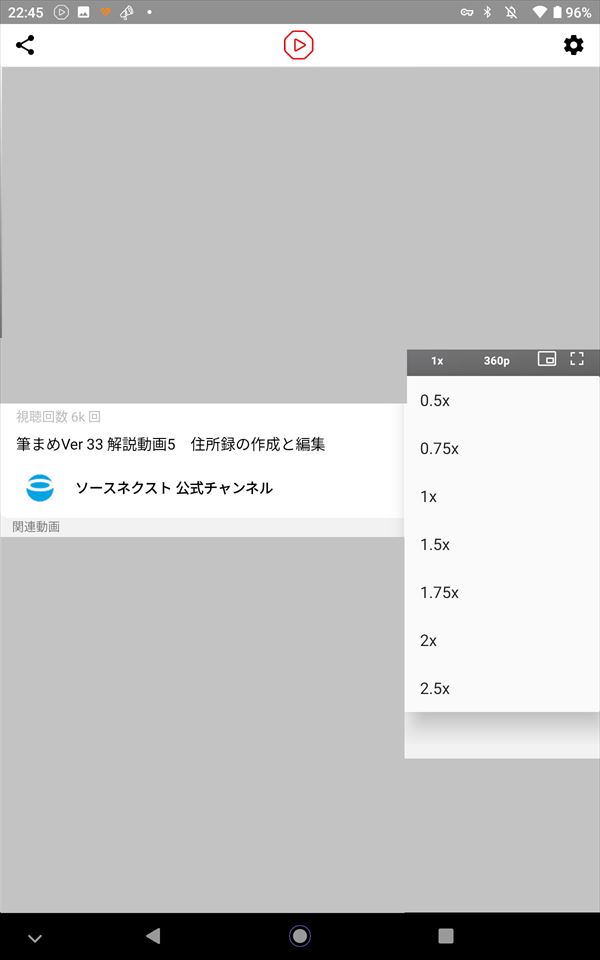
画質や再生速度も変更できます。
Windows版をインストール
Windows版はソースネクストのページからダウンロードできます。お持ちの製品からAdLock マルチデバイス(9台)無期限版 ダウンロード版を開きます。
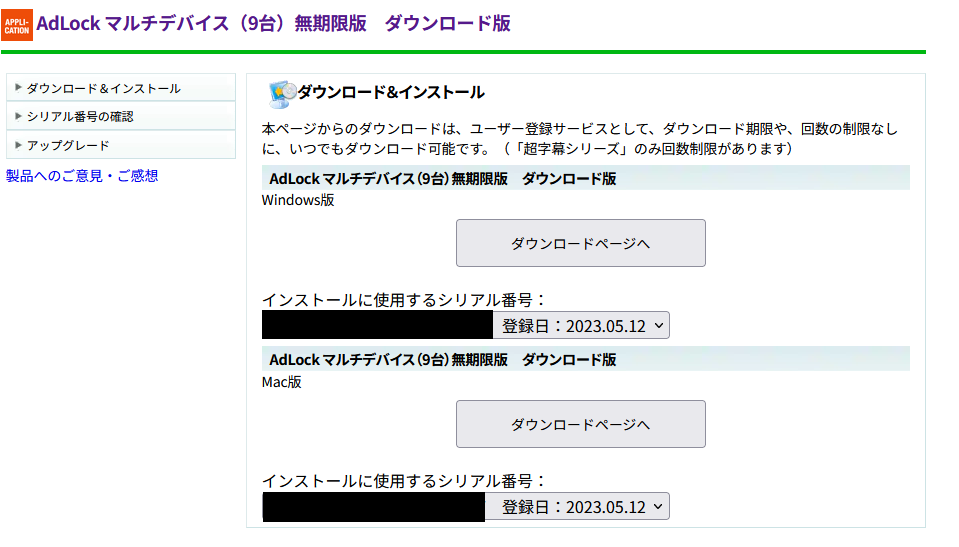
Windows版をダウンロードするのでWindows版のダウンロードページへアクセスします。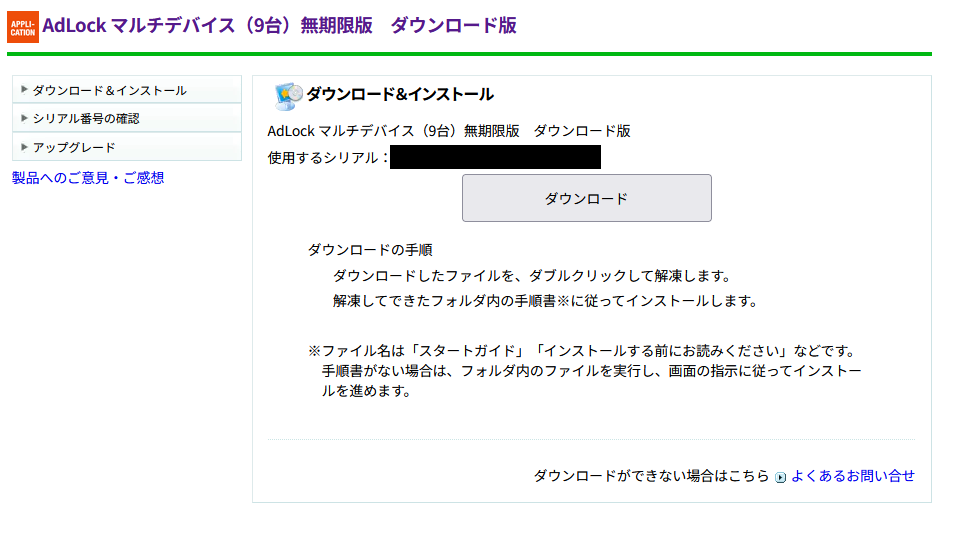
使用するシリアルを確認してダウンロードします。
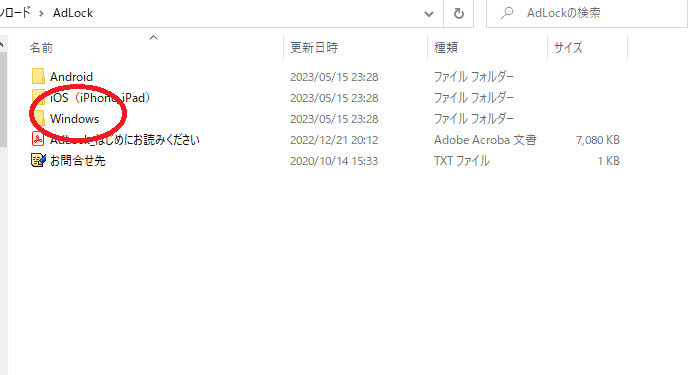
ダウンロードしたファイルを開きます。Windowsのフォルダを開きます。
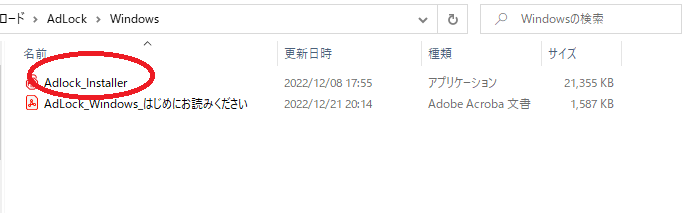
Adlock_Installerをクリックしてインストールを始めます。
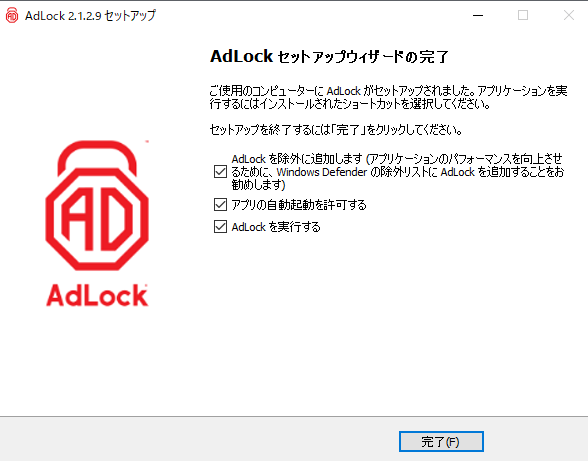
画面を進めていくとAdLockセットアップウィザードの完了が表示されます。
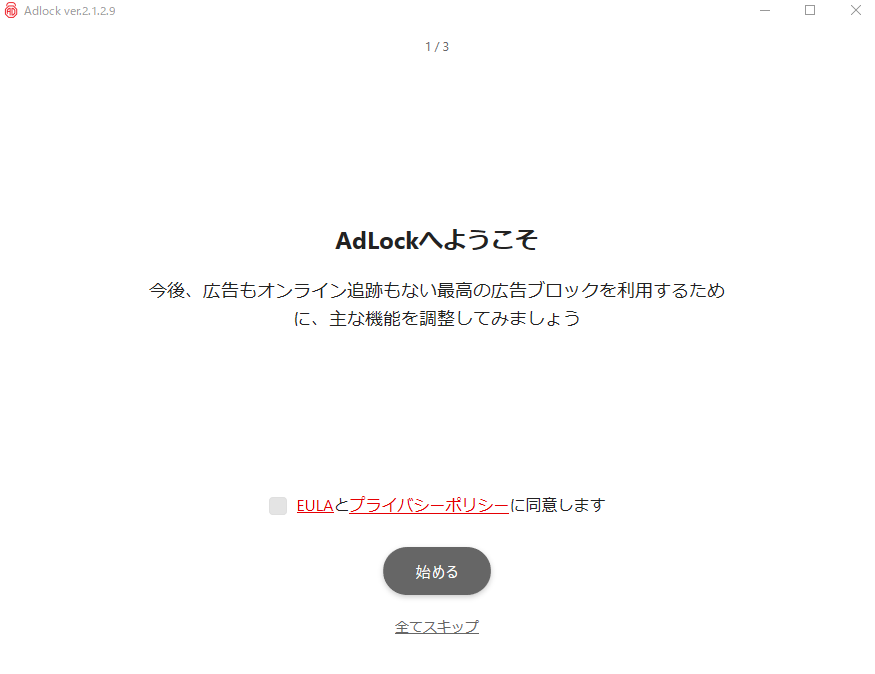
デスクトップにAdLockのアイコンを設置したのでアイコンをクリックします。
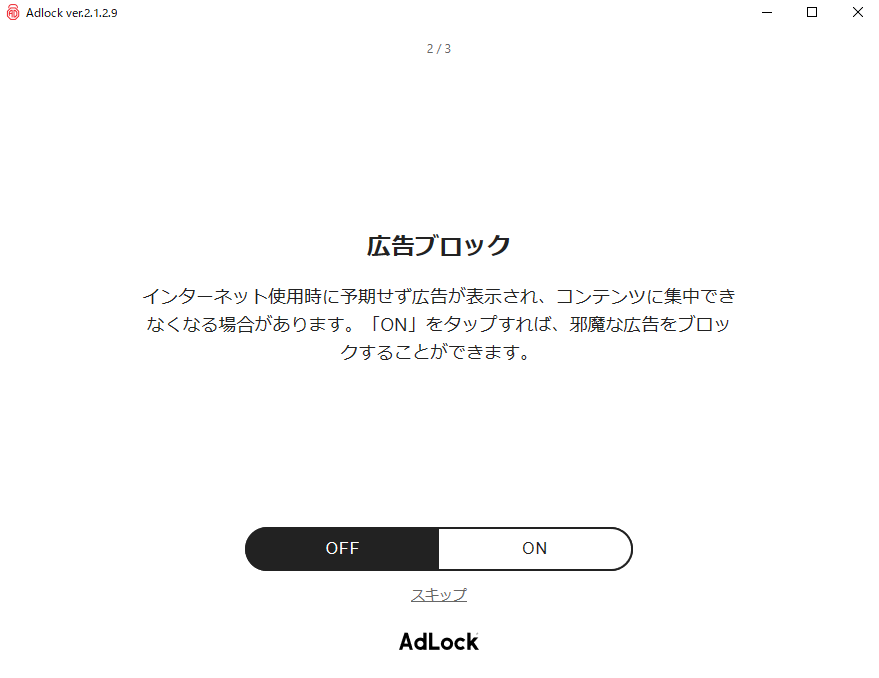
広告ブロックをオフからオンにして完了です。
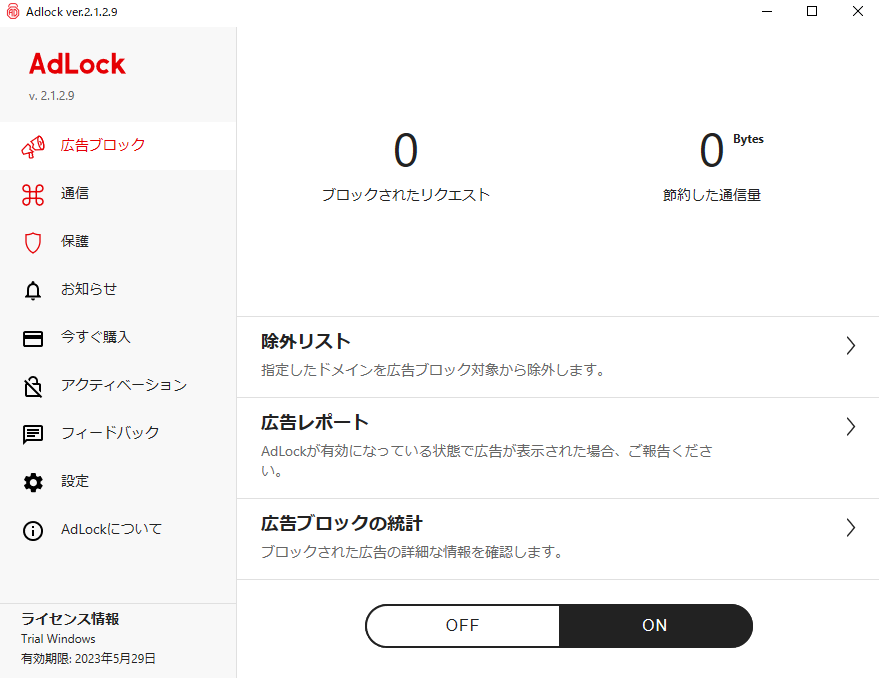
左側のアクティベーションを開きます。
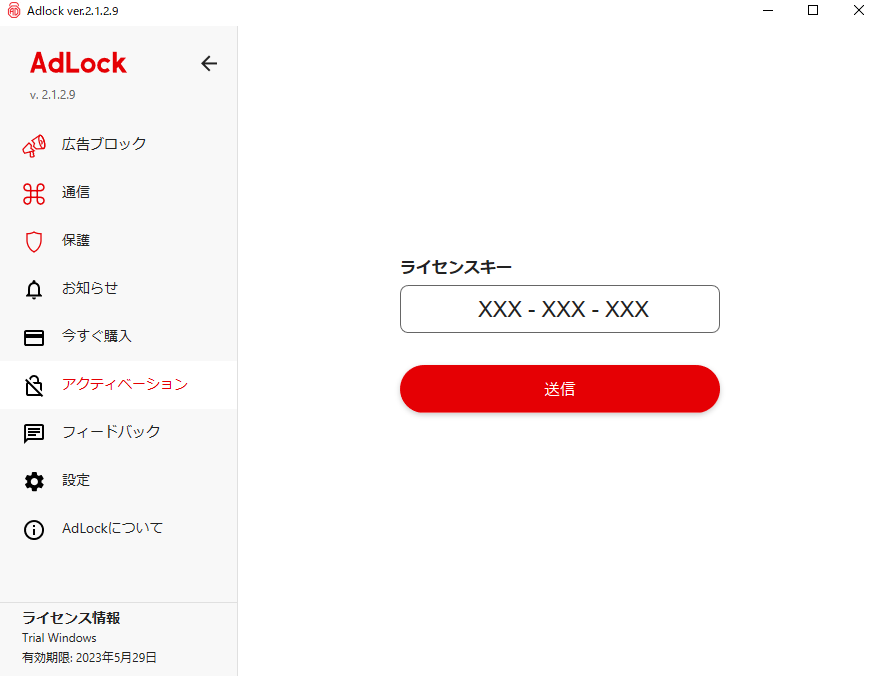
ライセンスキーを入力して送信します。
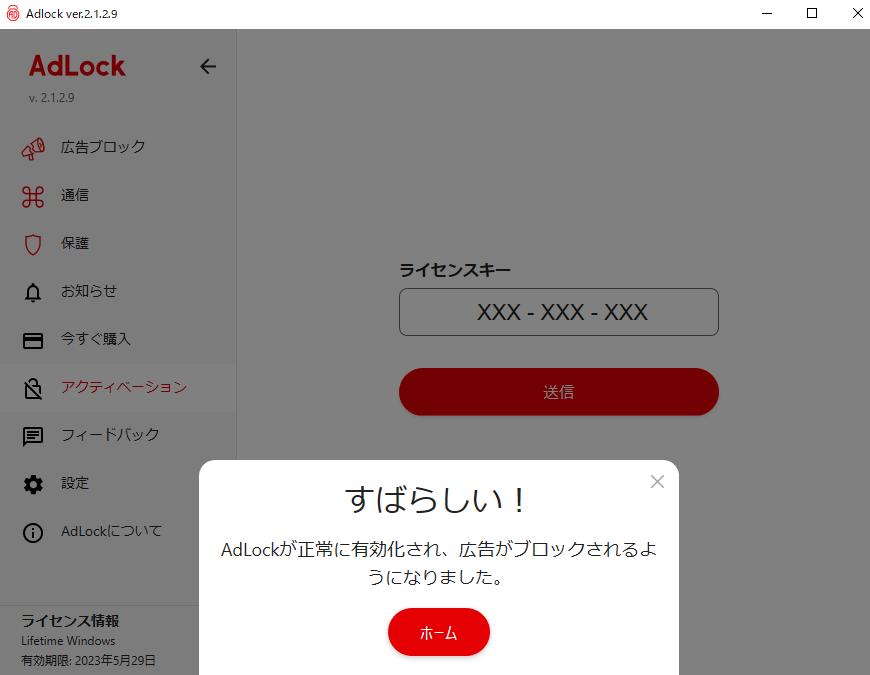
AdLockが正常に有効化され広告がブロックされるようになります。
ホワイトリスト
android用、iPhone用、Windows用で広告ブロックを除外できます。
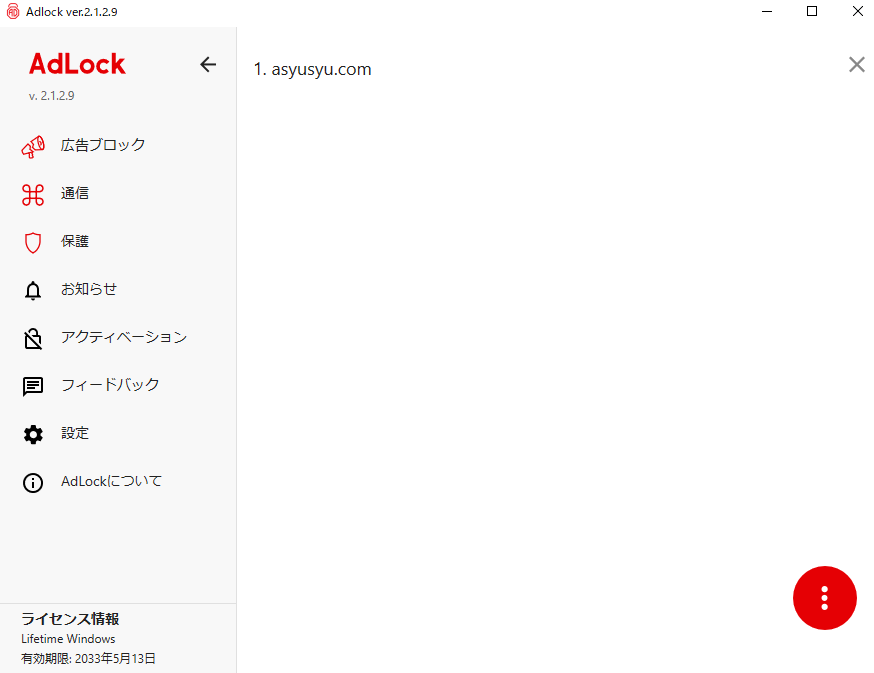
ここのアドレスhttps://asyusyu.com/をホワイトリストに設定しました。
AdLockを使ってのまとめ
実際にAdLockを使うと広告が表示されないので見易いです。ゲームをする時は遅くなるので解除しました。重いと困るサイトは解除しますがブラウザを見たりアプリを使ったりするときは快適に利用できました。

子供がスマホやタブレットを使うときには便利です。子供に見せたくない広告などをブロックしてくれるので知らないうちに見せたくないサイトへのアクセスを減らせます。
1年版と無制限版がありますがそれほど価格差が無いので無制限で利用するのがお勧めです。9台のデバイスで利用できるのでパソコンやタブレットやスマホなど家族で使えるので便利です。
広告ブロックソフト「AdLock」(アドロック)の購入はこちら
「AdGuard」(アドガード)
ソースネクストでは「AdGuard」(アドガード)という広告ブロックソフトも販売されています。こちらは使ったことが無いのでレビューは出来ませんがAdLockと同じように使える広告ブロックサイトです。
AdLockよりお手頃な価格で3台まで使えます。
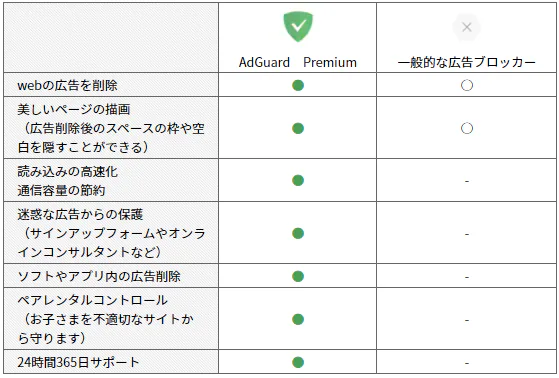
画像 ソースネクスト ![]()
| AdGuard 1年版ダウンロード版 | AdGuard 無期限版ダウンロード版 |
|
Windows / Mac / Android / iOS で合計3台の端末で使えます。 |
|
| 2,613円 | 6,578円
3,980円(2023年5月31日(水)までセール実施中) |
| 「AdGuard」(アドガード)の詳細はこちら |
|
![]()


